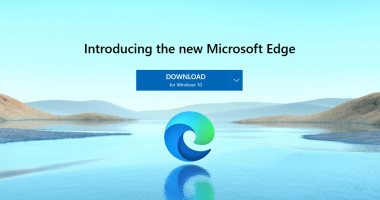يجب أن تكون قد لاحظت بعض التباطؤ في أداء التصفح بعد فترة زمنية معينة، وفي حين أن أحد الأسباب الرئيسية وراء ذلك قد يكون سرعة الإنترنت ، إلا أنه ليس الشيء الوحيد الذي يؤثر على سرعة التصفح، حيث تلعب ذاكرة التخزين المؤقت للمتصفح أيضًا دورًا مهمًا في أداء المتصفح بشكل عام.
في دليل الكيفية هذا ، سنخبرك بكيفية مسح ذاكرة التخزين المؤقت للمتصفح لتعزيز أداء التصفح لديك.
خطوات لمسح ذاكرة التخزين المؤقت على Google Chrome
-افتح Chrome وتوجه إلى الإعدادات
-في إصدار سطح المكتب ، انقر فوق المزيد من الأدوات → محو بيانات التصفح
- في إصدار الهاتف المحمول ، اضغط على الإعدادات ← الخصوصية والأمان ← مسح بيانات التصفح
- في النافذة المنبثقة ، حدد الخيار "الصور والملفات المخزنة مؤقتًا" واضغط على الزر مسح
خطوات مسح ذاكرة التخزين المؤقت على Apple Safari
- على سطح المكتب ، انقر فوق علامة التبويب Safari في الجزء العلوي → تفضيلات → تقدم وتمكين "إظهار قائمة التطوير" في شريط القائمة.
- الآن ، انقر فوق علامة التبويب تطوير وانقر فوق خيار إفراغ ذاكرة التخزين المؤقت
- على الهاتف المحمول ، توجه إلى Setting → Safari → انقر على Clear History and website data
خطوات مسح ذاكرة التخزين المؤقت على Microsoft Edge
- على سطح المكتب ، توجه إلى الإعدادات ← الخصوصية والبحث والخدمات ← مسح بيانات التصفح ومسح ذاكرة التخزين المؤقت بما في ذلك بيانات الصور والملفات.
- على الهاتف المحمول ، توجه إلى الإعدادات ← الخصوصية والبحث والخدمات ← مسح بيانات التصفح ومسح ذاكرة التخزين المؤقت بما في ذلك بيانات الصور والملفات.